Bạn đang gặp phải tình trạng khi ai đó bình luận, thích bài viết của bạn nhưng Facebook lại không hiển thị thông báo. Đừng lo, hôm nay mình sẽ hướng dẫn bạn cách sửa lỗi “Facebook không hiện thông báo” nhanh nhất.
Mục lục bài viết
Nguyên nhân Facebook không hiện thông báo
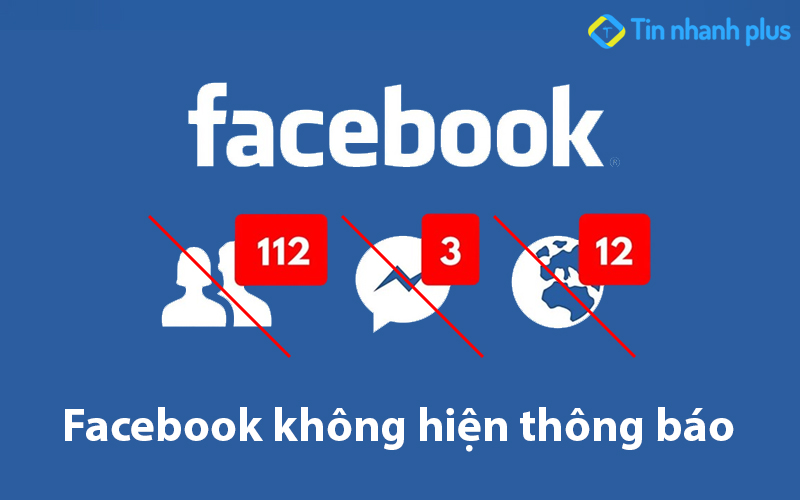
Như bạn đã biết, dù cho Facebook là mạng xã hội có một lượng người dùng đông đảo nhất, nhưng lại rất hay gặp lỗi. Do đó, việc Facebook không hiện thông báo là điều không quá mới lạ. Dưới đây là tổng hợp những nguyên nhân không hiện thông báo trên Facebook:
- Ứng dụng Facebook đang bị lỗi: Thông thường sau vài tháng, Facebook lại cập nhật lên phiên bản mới, đôi khi những bản cập nhật mới sẽ gây ra lỗi “Facebook không hiển thị thông báo”. Đối với trường hợp này thì bạn không cần phải làm gì cả, Facebook sẽ khắc phục nó sau 12 – 24h.
- Ứng dụng Facebook không được cấp quyền thông báo: Có nhiều bạn đã vô tình tắt thông báo ứng dụng Facebook trên điện thoại mà không hề hay biết, từ đó dẫn đến tình trạng Facebook của bạn không hiển thị thông báo.
- Bạn vô tình tắt thông báo bình luận: Hiện nay, Facebook đã cho phép người dùng tắt thông báo bài viết trên Facebook, trong trường hợp bài viết của bạn không nhận được thông báo khi có người comment hay like bài viết, thì bạn cần kiểm tra lại xem bài viết đó có bị tắt thông báo hay không.
Cách sửa lỗi khi Facebook không hiện thông báo
1. Cấp quyền thông báo cho ứng dụng Facebook trên điện thoại
Bước 1: Đầu tiên, tại giao diện màn hình điện thoại, bạn hãy nhấn vào Cài đặt.
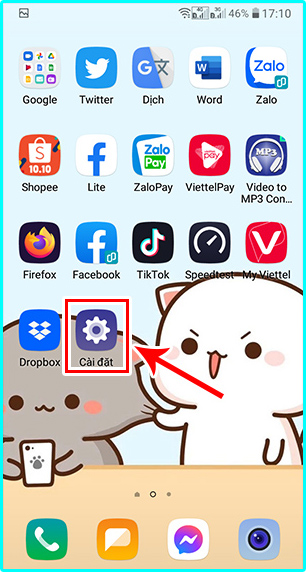
Bước 2: Tại giao diện Cài đặt trên điện thoại, bạn hãy nhấn vào Ứng dụng và thông báo.
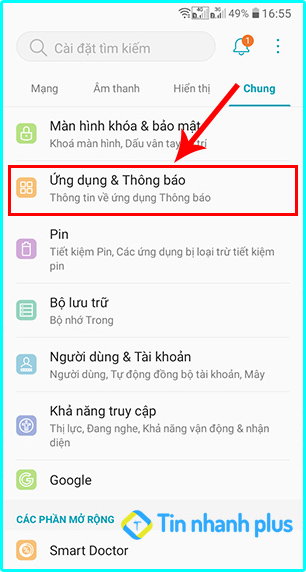
Bước 3: Trên giao diện Ứng dụng và thông báo, bạn hãy nhấn vào mục Thông báo.
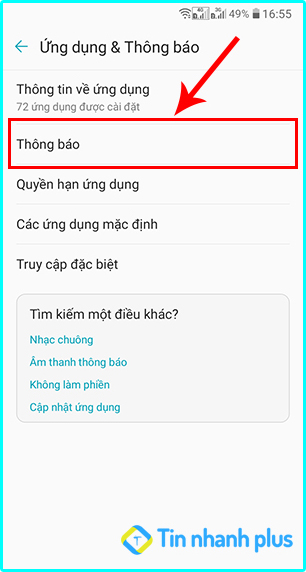
Bước 4: Tại đây bạn hãy nhấn vào mục Ứng dụng.
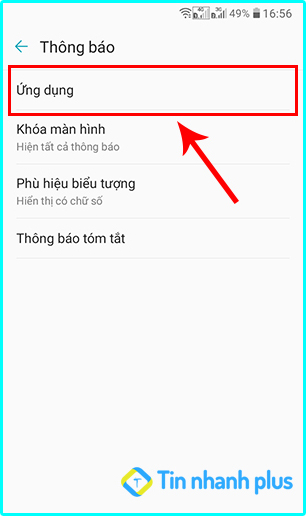
Bước 5: Tiếp theo, trên giao diện Ứng dụng sẽ liệt kê ra toàn bộ những ứng dụng đã cài đặt trên điện thoại của bạn, bạn hãy cuộn xuống dưới và tìm đến ứng dụng Facebook. Tiếp đến bạn hãy kéo thanh điều hướng sang bên phải để bật thông báo cho ứng dụng Facebook lên.
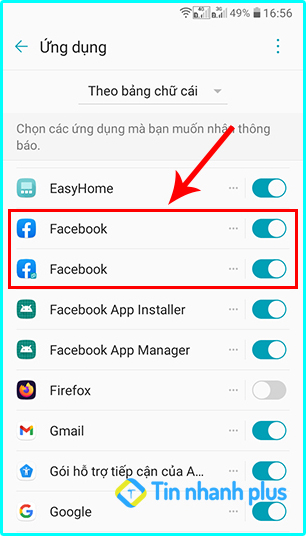
Như vậy là bạn đã có thể sửa lỗi “Facebook không hiện thông báo” thành công rồi. Đối với điện thoại iPhone bạn cũng làm tương tự như trên bạn nhé. Chúc bạn thành công !!
>> Xem thêm: Cách xem tin nhắn đã thu hồi trên Messenger
2. Bật thông báo bình luận trên bài viết
Nếu như bài viết của bạn không hiển thị thông báo khi có ai đó bình luận hay thích bài viết của bạn, thì bạn hãy làm như sau:
Bước 1: Đầu tiên, bạn hãy truy cập vào trang cá nhân Facebook của bạn.
Bước 2: Tiếp đến, bạn hãy cuộc xuống dưới và tìm đến bài viết không hiển thị thông báo. Tại đây, bạn hãy nhấn vào Dấu 3 chấm ở góc phải của bài viết đó.
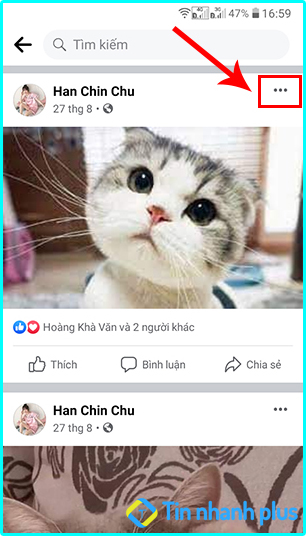
Bước 3: Lúc này Facebook sẽ hiển thị ra các tùy chọn cài đặt, bạn hãy nhấn chọn vào Bật thông báo về bài viết này.
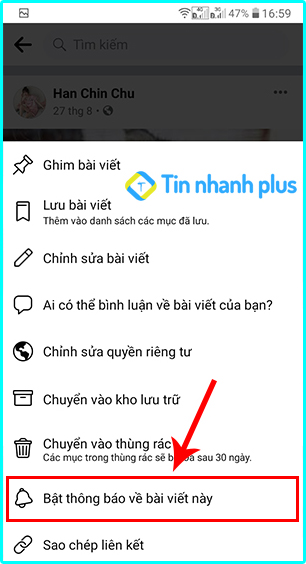
Sau khi bạn đã bật thông báo bài viết thành công, mỗi khi có một người nào đó Comment, like bài viết của bạn thì Facebook sẽ hiện thông báo như bình thường, và bạn sẽ không gặp lại lỗi Facebook không hiện thông báo bình luận nữa.
>> Xem thêm: Facebook không hiển thị tin nổi bật
3. Bật thông báo tại ứng dụng Facebook
Bước 1: Đầu tiên, trên giao diện Facebook bạn hãy bấm vào Dấu 3 gạch -> nhấn tiếp vào Cài đặt & quyền riêng tư -> nhấn chọn vào Cài đặt.
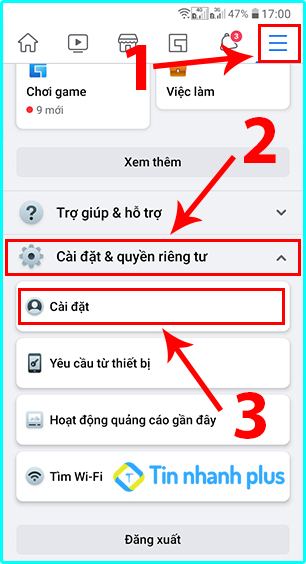
Bước 2: Tiếp theo, tại mục tùy chọn bạn hãy nhấn vào Thông báo
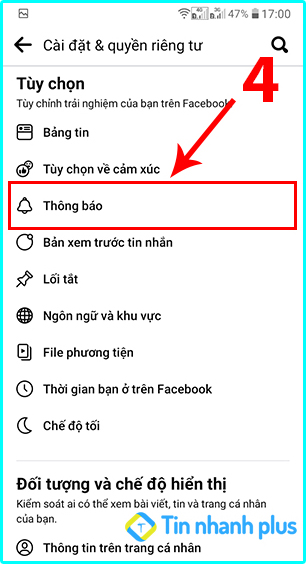
Bước 3: Tại đây, trên mục Bạn nhận thông báo về, bạn hãy nhấn chọn vào từng mục và bật tất cả thông báo lên. Hiện tại, Facebook của mình không hiển thị thông báo bình luận, thì mình sẽ nhấn vào Bình luận.
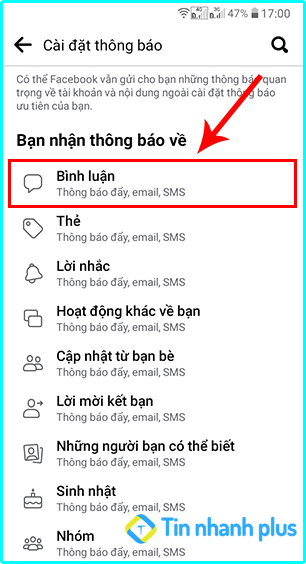
Bước 4: Tại giao diện bình luận, bạn hãy kéo thanh điều hướng sang phải để bật toàn bộ thông báo lên.
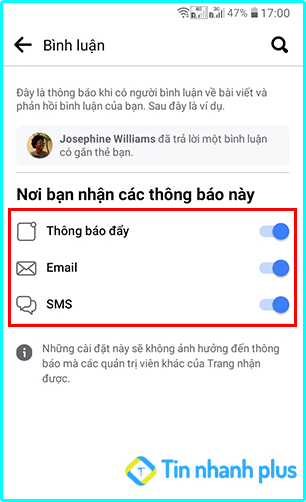
Tổng kết: Trên đây là tất cả những cách sửa lỗi “Facebook không hiện thông báo” mà mình muốn chia sẻ đến bạn. Cuối cùng, mình xin chúc bạn có thể khắc phục được lỗi Facebook không hiển thị thông báo thành công !!
>> Bài viết liên quan:














